AE를 이용하여 제목을 통과하는 총알의 애니메이션 효과를 만드는 그래픽 방법
PHP 편집자 Strawberry는 오늘 AE에서 제목을 통과하는 총알의 애니메이션 효과를 만드는 방법에 대한 그래픽 튜토리얼을 제공합니다. 이 애니메이션 효과는 비디오에 많은 시각적 효과와 현실감을 더할 수 있으며 영화 및 TV 후반 작업의 일반적인 기술 중 하나입니다. 이 문서에서는 이 애니메이션 효과를 만드는 단계와 기술을 자세히 소개하고 이 애니메이션 효과를 보다 효율적으로 완성하는 데 도움이 되는 몇 가지 실용적인 AE 플러그인과 도구도 제공합니다. 영화 및 TV 후반 작업에 관심이 있다면 이 튜토리얼을 놓치지 마세요!
1. 긴 막대를 모두 선택하고 p 키를 누르고 해당 위치에 k 키프레임을 지정한 다음 애니메이션을 왼쪽에서 오른쪽으로 이동하고 모든 키프레임을 선택한 다음 f9를 눌러 곡선 속도를 조정합니다. 모든 긴 막대의 흐림 효과, ctrl+shift+c를 사용하여 모든 긴 막대를 사전 합성하고 긴 막대의 이름을 함께 지정합니다.
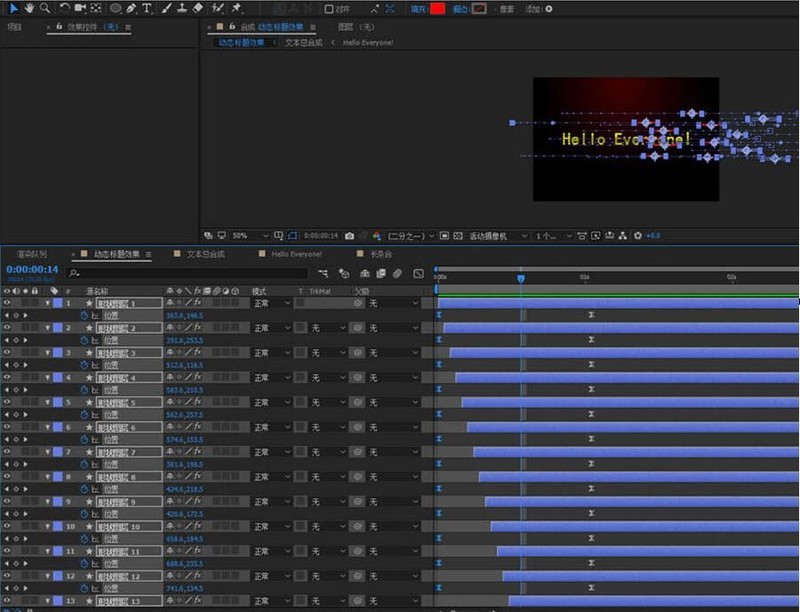
2. 스트립 수가 부족하다고 생각되면 스트립을 선택하고 Ctrl+Shift+D를 사용하여 레이어를 하나 더 복사하고 표시 시간을 시차를 둘 수 있습니다.
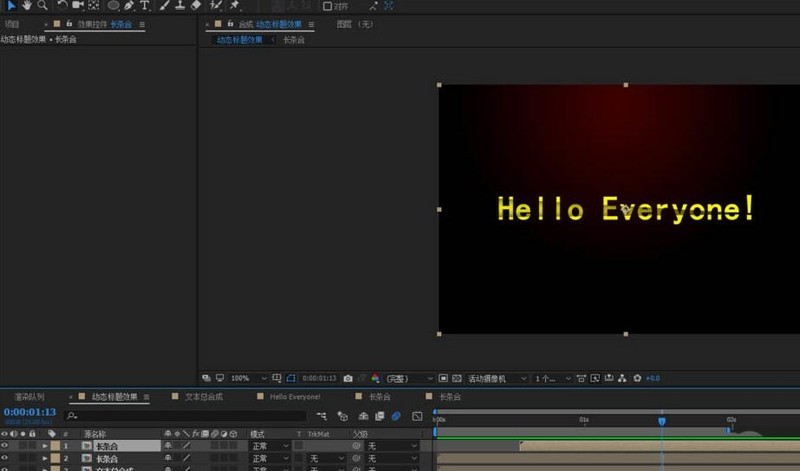
3. 텍스트 합성을 선택하고, 마스크를 추가하고, 먼저 텍스트의 작은 부분을 표시하고, 텍스트 사전 구성을 복사하고, 계속해서 텍스트의 다음 작은 부분을 그리고, 마스크를 클릭하여 드래그하고, 반복합니다. 텍스트가 완전히 표시될 때까지 작업을 수행합니다.
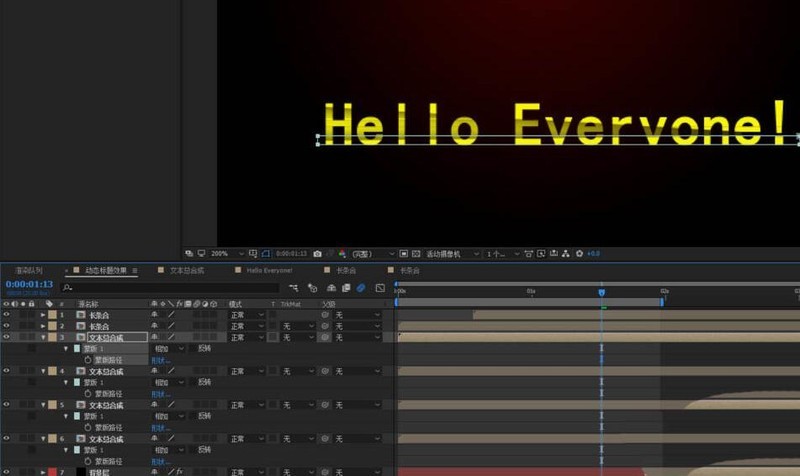
4. 사전 합성할 본문을 모두 선택하고 p 키를 누른 후 왼쪽에서 화면으로 들어가는 위치 변경 효과를 줍니다. 키를 모두 선택하고 f9 를 사용하여 조정합니다. 곡선 속도.
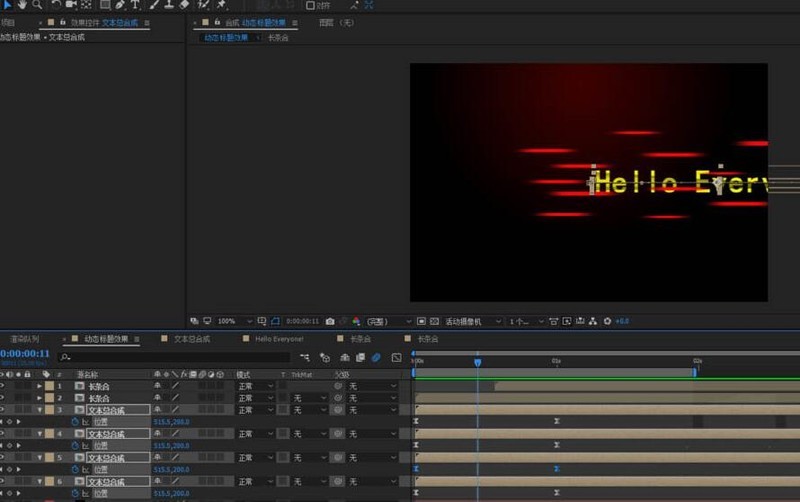
5. 텍스트가 캔버스에서 오른쪽으로 사라지는 위치 애니메이션을 텍스트 위치 k에 지정하고 곡선 속도를 조정합니다.
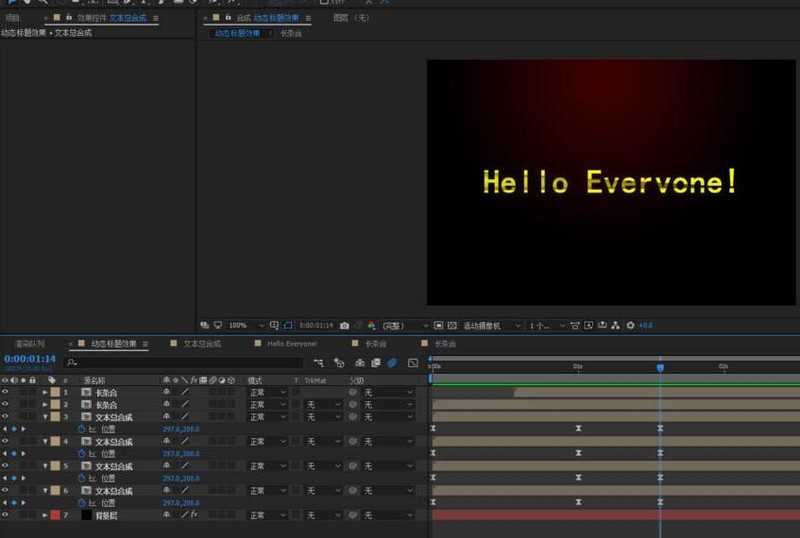
6. 메인 텍스트 사전 합성을 모두 선택하고, 시리즈 레이어를 마우스 오른쪽 버튼으로 클릭한 다음, 긴 사전 합성 몇 개를 복사하고, 시리즈 레이어를 마우스 오른쪽 버튼으로 클릭하고, 메인 텍스트를 엇갈리게 만듭니다.
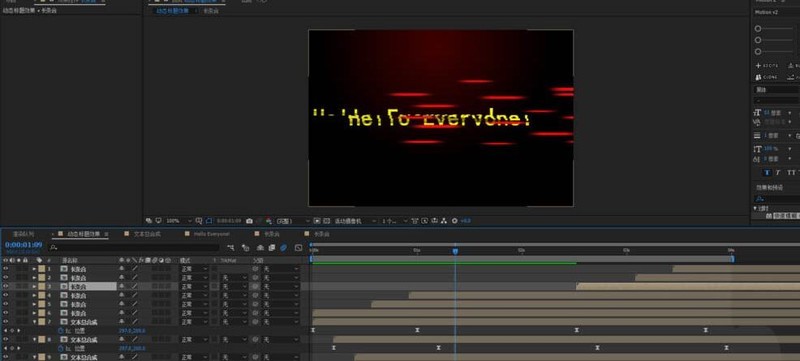
7. 새 조정 레이어를 만들고 Deep Glow를 추가한 후 필요에 따라 해당 값을 조정하세요.
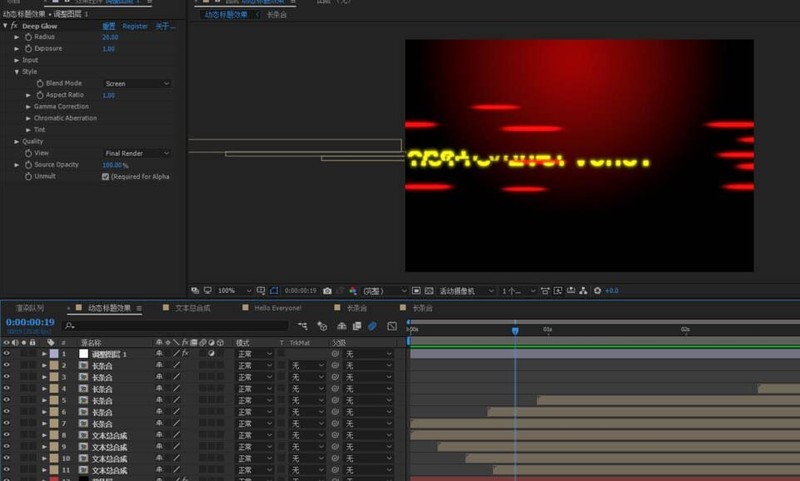
위 내용은 AE를 이용하여 제목을 통과하는 총알의 애니메이션 효과를 만드는 그래픽 방법의 상세 내용입니다. 자세한 내용은 PHP 중국어 웹사이트의 기타 관련 기사를 참조하세요!

핫 AI 도구

Undresser.AI Undress
사실적인 누드 사진을 만들기 위한 AI 기반 앱

AI Clothes Remover
사진에서 옷을 제거하는 온라인 AI 도구입니다.

Undress AI Tool
무료로 이미지를 벗다

Clothoff.io
AI 옷 제거제

AI Hentai Generator
AI Hentai를 무료로 생성하십시오.

인기 기사

뜨거운 도구

메모장++7.3.1
사용하기 쉬운 무료 코드 편집기

SublimeText3 중국어 버전
중국어 버전, 사용하기 매우 쉽습니다.

스튜디오 13.0.1 보내기
강력한 PHP 통합 개발 환경

드림위버 CS6
시각적 웹 개발 도구

SublimeText3 Mac 버전
신 수준의 코드 편집 소프트웨어(SublimeText3)

뜨거운 주제
 7530
7530
 15
15
 1378
1378
 52
52
 82
82
 11
11
 54
54
 19
19
 21
21
 76
76
![[증명] Steam Error E87 수정 : 몇 분 안에 게임을 다시 얻으십시오!](https://img.php.cn/upload/article/202503/18/2025031817560457401.jpg?x-oss-process=image/resize,m_fill,h_207,w_330) [증명] Steam Error E87 수정 : 몇 분 안에 게임을 다시 얻으십시오!
Mar 18, 2025 pm 05:56 PM
[증명] Steam Error E87 수정 : 몇 분 안에 게임을 다시 얻으십시오!
Mar 18, 2025 pm 05:56 PM
기사는 네트워크 문제, 보안 소프트웨어, 서버 문제, 구식 클라이언트 및 손상된 파일을 포함한 Steam Error E87의 원인에 대해 설명합니다. 예방 및 솔루션 전략을 제공합니다. [159 자]
 Steam Error E87 : 그것이 무엇인지 & amp; 그것을 고치는 방법
Mar 18, 2025 pm 05:51 PM
Steam Error E87 : 그것이 무엇인지 & amp; 그것을 고치는 방법
Mar 18, 2025 pm 05:51 PM
Steam Error E87은 연결 문제로 인해 Steam 클라이언트 업데이트 또는 시작 중에 발생합니다. 장치를 다시 시작하거나 서버 상태를 확인하거나 DNS 변경, 보안 소프트웨어 비활성화, 캐시 청소 또는 증기를 다시 설치하여 수정하십시오.
 쉬운 수정 : 증기 오류 E87 설명 & amp; 해결되었습니다
Mar 18, 2025 pm 05:53 PM
쉬운 수정 : 증기 오류 E87 설명 & amp; 해결되었습니다
Mar 18, 2025 pm 05:53 PM
연결 문제로 인한 Steam Error E87은 다시 시작, 인터넷 점검 및 캐시를 지우면서 다시 설치하지 않고 수정할 수 있습니다. 증기 설정을 조정하면 향후 발생을 방지 할 수 있습니다.
 증기 오류 코드 E87을 수정하는 방법 : 궁극적 인 가이드
Mar 18, 2025 pm 05:51 PM
증기 오류 코드 E87을 수정하는 방법 : 궁극적 인 가이드
Mar 18, 2025 pm 05:51 PM
기사는 네트워크 문제, 손상된 파일 또는 클라이언트 문제로 인한 Steam Error Code E87 수정에 대해 논의합니다. 문제 해결 단계 및 예방 팁을 제공합니다.
 증기 오류 E87 : 왜 발생 하는가 & amp; 그것을 고치는 5 가지 방법
Mar 18, 2025 pm 05:55 PM
증기 오류 E87 : 왜 발생 하는가 & amp; 그것을 고치는 5 가지 방법
Mar 18, 2025 pm 05:55 PM
Steam Error E87 연결 문제로 인해 Steam에서 게임을 방해합니다. 이 기사는 불안정한 인터넷 및 서버 과부하와 같은 원인에 대해 설명하고 Steam을 다시 시작하고 업데이트를 확인하는 것과 같은 수정을 제공합니다.
 Steam Error Code E87 : 게임으로 빨리 돌아 오십시오!
Mar 18, 2025 pm 05:52 PM
Steam Error Code E87 : 게임으로 빨리 돌아 오십시오!
Mar 18, 2025 pm 05:52 PM
이 기사는 Steam Error Code E87, 네트워크 문제, 서버 문제 및 손상된 파일과 같은 원인에 대해 설명하고 피하기위한 수정 및 예방 조치를 제공합니다.
 수정 방법 : err_response_headers_multiple_access_control_allow_origin 오류 오류
Mar 21, 2025 pm 06:19 PM
수정 방법 : err_response_headers_multiple_access_control_allow_origin 오류 오류
Mar 21, 2025 pm 06:19 PM
기사는 "ERR_RESPONSE_HEADERS_MULTIPLE_ACCESS_CONTROL_ALLAK_ORIGIN"오류를 다수의 액세스 제작자 획기-오리핀 헤더를 해결함으로써 Chrome의 오류에 대해 논의합니다.
 스팀 오류 E87 해결! 2024 년의 빠른 수정 안내서
Mar 18, 2025 pm 05:49 PM
스팀 오류 E87 해결! 2024 년의 빠른 수정 안내서
Mar 18, 2025 pm 05:49 PM
기사는 Steam Error E87에 대해 논의하고 Steam 재시작, 캐시 청소 및 업데이트와 같은 솔루션을 제공합니다. 예방 조치 및 커뮤니티 솔루션도 다루고 있습니다.




